Lo que era un rumor desde hace algunas semanas, ha sido confirmado por Facebook. La compañía dio a conocer más información de cómo funcionarán los mensajes temporales, o que se autodestruyen, dentro WhatsApp.
Tras un año de pruebas en la versión beta de la plataforma, finalmente será durante este mes de noviembre cuando usuarios en todo el mundo tengan la oportunidad de probar la nueva función y programar el borrado de sus mensajes en la famosa app.
Más que mensajes que se “autodestruyen”-como si fuera una nueva misión de James Bond- la funcionalidad implica que estos pueden ser programados para que se mantengan por un lapso de siete días, después de este periodo de tiempo se borrarán tanto de los chats de la aplicación, como de los servidores de la compañía.

“Los mensajes de WhatsApp a menudo viven en nuestros teléfonos para siempre. Si bien es genial conservar los recuerdos de familiares y amigos, la mayor parte de lo que enviamos no tiene por qué ser eterno.”
La empresa considera que mantener los contenidos durante siete días es un periodo de tiempo suficiente para continuar y no olvidar un chat o recuperar datos importantes enviados por alguien más; sin embargo, después de algunas semanas la mayoría se vuelven conversaciones que no tiene sentido seguirlas conservando.
Activar mensajes temporales en WhatsApp
Para poder utilizar la nueva función se deberá actualizar la app en la Play Store o App Store. Cabe aclarar que esto no afectará a los mensajes enviados con anterioridad.
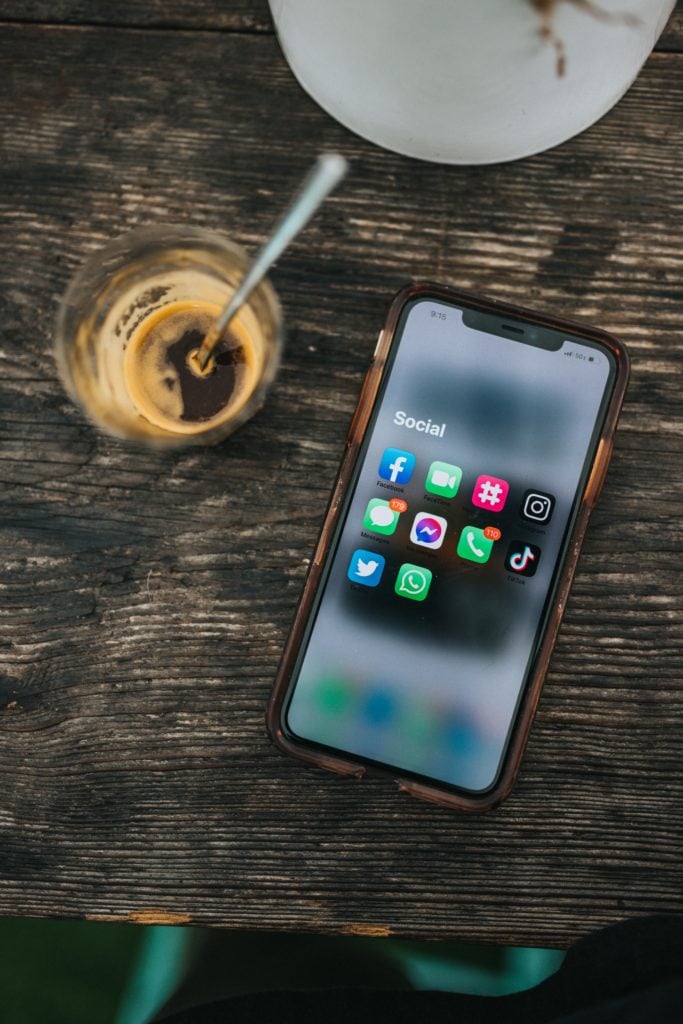
Si se quiere utilizar desde un smartphone con Android, iOS o en Web, este es el proceso que debes seguir:
- Abrir el chat de WhatsApp
- Toca el nombre de un contacto
- Dale click en “Mensajes temporales”. Si se te indica toca: ‘Continuar’
- Selecciona ‘Activados’
Si deseas desactivar esta función y seguir conservando todos los mensajes o borrarlos de forma manual, simplemente tienes que realizar el mismo proceso en sentido inverso. En el caso de los grupos solamente los administradores podrán activar o desactivar esta función.






















